iPhoneの音量を上げるまたは下げるボタンのスタックの問題は、さまざまな理由で発生する可能性があります。 たとえば、破損したボリュームボタンは正常に機能しません。 実際、ハードウェアとiOSシステムの両方の問題により、iPhoneの音量ボタンが機能しなくなる可能性があります。 幸いなことに、使用可能な8つの実行可能なiPhoneボリュームボタンスタックトラブルシューティング方法があります。 スタックしたiPhoneのボリュームキーを修正する方法がわからない場合は、次の段落を参照してください。
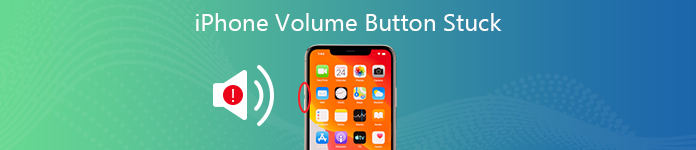
- パート1:iPhoneの音量ボタンが動かなくなった場合にiPhoneをきれいにする3つの方法
- パート2:iPhoneの音量ボタンが機能しない問題を修正する安全な方法
- パート3:iPhoneのボリュームボタンが動かなくなる問題を修正するその他の4つの方法
パート1:iPhoneの音量ボタンが動かなくなった場合にiPhoneをきれいにする3つの方法
音量ボタンが動かなくなった場合は、音量ボタンを数回押し続けます。 iPhoneの画面に音量アイコンが表示されても大丈夫です。 それ以外の場合は、これらのソリューションでスタックしているiPhoneのボリュームコントロールを修正できます。
方法1:ハードウェアの損傷を確認する
iPhoneを以前に落としたことがある場合、iPhoneの音量ボタンが破損している可能性があります。 近くに水があると事態は悪化します。 そのため、iPhoneがハードウェアの損傷を受けているかどうかを確認する必要があります。

方法2:iPhoneの音量ボタンをきれいにする
iPhone 7の音量ボタンが動かなくなったのは、汚れや破片が原因である可能性もあります。 綿棒を水に浸してから、音量ボタンとソケットにそっとこすります。 余分な水分を吸収するために、乾いた綿棒を使用することを忘れないでください。

方法3:ボリュームボタンの掃除機をかける
重い掃除機の代わりに、軽くて便利な掃除機を使用する必要があります。 最大速度を適用しないでください。 さらに、クリーナーを音量ボタンの近くに安全な距離で配置する必要があります。
パート2:iPhoneの音量ボタンが機能しない問題を修正する安全な方法
iOSのシステム関連の問題が原因でiPhoneの音量ボタンが吸われる場合は、 Apeaksoft iOSシステムの回復 最も安全で簡単なソリューションです。 潜在的なシステムエラーのほとんどは、自動的に検出および修正できます。 すべてのiPhoneファイルは安全です。 このプログラムは、最新のiOSバージョンおよびすべての一般的なiOSモデルと互換性があります。 そのため、ここでデータが失われることなく、iPhone 4Sのボリュームボタンが修理されることさえあります。
- データを失うことなく、iPhoneを通常の状態に戻します。
- iPhoneのボリュームボタンが機能しない、ロック解除、画面の停止、 iTunesのエラー, etc.
- 無料クイックフィックスとXNUMX種類の修復でiOSシステムを修復します。
- iPhone 18/16/15/14/13/12/Xを含むすべてのiOS 11以前のデバイスで動作します。
- 安全で清潔で使いやすい。
ステップ1 ソフトウェアを無料でダウンロードしてコンピューターにインストールします。 選ぶ iOS システム修復 メインインターフェースで。 ここでは、iPhone XRの音量ボタンが動かなくなったり、その他の機能しない問題を修正できます。 次に、このコンピューターにiPhoneを接続します。

ステップ2 ソフトウェアはiPhoneを自動的に検出できます。 クリック お気軽にご連絡ください iPhoneの音量ボタンが機能しない場合のトラブルシューティングを開始します。

ステップ3 クリック 無料クイックフィックス 動作しないiPhoneのボリュームコントロールを修正します。 確認できます 状況 iPhoneが修正されているかどうかを確認するカテゴリ。

ステップ4 失敗した場合、クリックできます 修復 次のウィンドウに入るために。 選択する スタンダードモード 続い 確認します。 その結果、ソフトウェアは、保存されているすべてのファイルを保持したまま、iPhoneの音量を下げるボタンを修正できます。

ステップ5 必要に応じてダウンロードするカテゴリを選択します。 後でクリック 次へ ワンストップでiPhoneのボリュームボタンの修正を開始します。

パート3:iPhoneのボリュームボタンが動かなくなる問題を修正するその他の4つの方法
iPhoneを強制的に再起動する iPhoneの小さな不具合を修正する良い方法です。 次の方法を使用して、iPhoneの音量ボタンのロックを解除することもできます。 ただし、成功率は30〜70%程度です。
方法1:ボタンで変更機能を有効にする
Status ボタンで変更 オプションがオフになっていると、ヘッドフォンまたはiPhoneスピーカーからのみメディアファイルの音量を上げたり下げたりできます。 したがって、チェックが必要です。
ステップ1 Video Cloud Studioで 設定 アプリ。
ステップ2 選択する 音と触覚.
ステップ3 ことを確認してください ボタンで変更 オプションがある On.
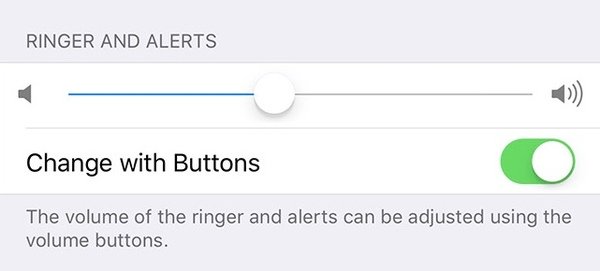
方法2:iOSを更新する
iOSのバージョンが不安定な場合、iPhone6の音量ボタンが動かなくなるなどの問題が発生する可能性があります。 長い間iPhoneをアップデートしていないのなら、 iPhoneを更新する スタックしたiPhoneの音量ボタンを修正します。
ステップ1 iPhoneで 設定 アプリ、次に選択 オプションを選択します。
ステップ2 選択する ソフトウェアの更新 利用可能なiOSアップデートを取得します。
ステップ3 今すぐインストール iPhoneを更新します。
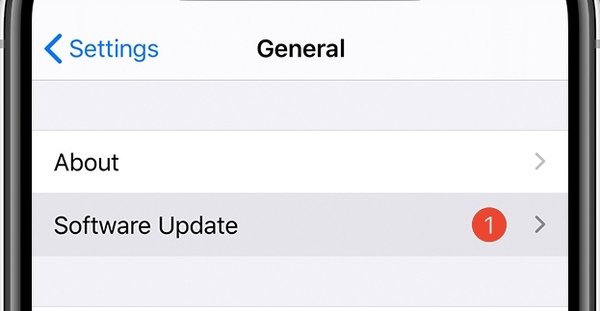
方法3:iPhoneを分解する
以前に携帯電話を分解した経験がある場合は、iPhoneを分解して音量ボタンを確認できます。 ボリュームアップまたはダウンボタンが誤動作している場合、新しいボリュームコントロールボタンを購入して古いボタンを交換できます。
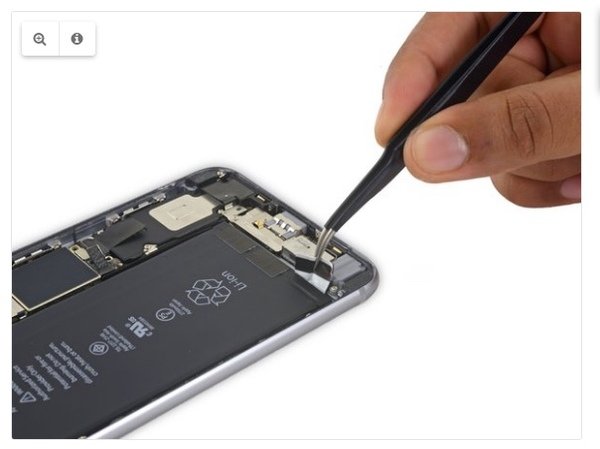
方法4:Appleサポートに連絡する
音量ボタンを押してもクリック音が聞こえない場合は、内部にひっかかっている可能性があります。 この間、Appleサポートに連絡するか、認定Appleサービスセンターにアクセスして、専門家のサポートを受けてください。
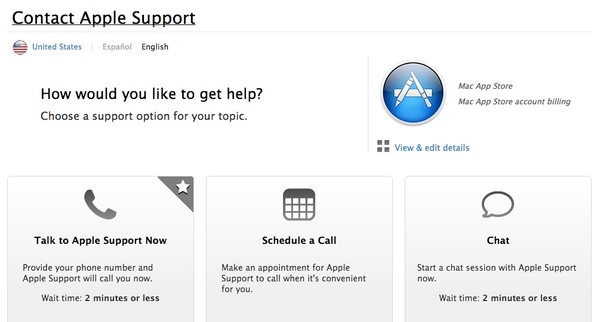
上記の解決策で、iPhoneの音量ボタンが正常に動かなくなったのを修正できます。 問題の原因が内部的な理由である場合は、Apeaksoft iOS SystemRecoveryを使用するのが最も簡単な方法です。 iPhoneの音量調節が機能しない理由がわからなくても、データを失うことなくiPhoneを通常の状態に戻すことができます。 ただし、iPhoneが物理的に損傷している場合は、iPhoneの音量ボタンの交換を操作するか、近くのAppleストアに連絡して音量ボタンを修正する必要があります。




